Fix media kunde inte laddas Fel i Google Chrome
Miscellanea / / November 28, 2021
Vad gör du när du vill söka om något du inte vet, det kan vara den senaste virala videon eller bästa smartphone eller samla information för ett projekt, du googlar det rätt? I dagens era behöver Google ingen förklaring; nästan alla har hört talas om det eller förmodligen använt det. Det är den mest använda sökmotorn när du vill veta om något, och att något kan vara vad som helst. Det är inte konstigt att med antalet funktioner Google Chrome har att erbjuda är det en av de mest populära sökmotorerna. Men ibland när du surfar på detta berömd sökmotor, det kan finnas problem som inte ens Google kan lösa. Problem som media kunde inte laddas fel i Google Chrome.
Vi behöver google lika mycket som vi behöver våra Android-telefoner för att göra våra dagliga uppgifter enklare. Människor tenderar till och med ibland att omvandla google till sin läkare genom att nämna symptomen och söka efter sjukdomen. Detta är dock något som Google inte kan lösa, och du behöver faktiskt träffa en läkare. Och därför har vi skrivit den här artikeln för att hjälpa dig med det berömda felet "media kunde inte laddas fel i Google Chrome".
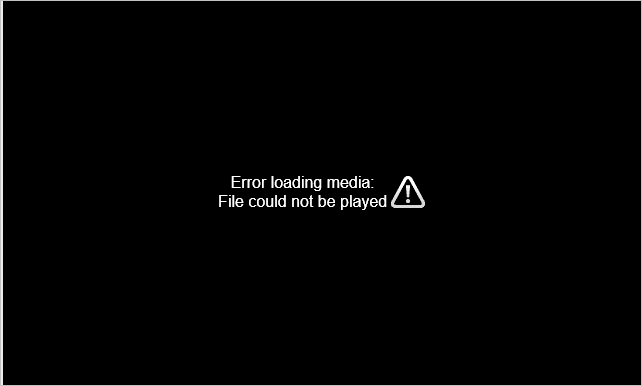
Innehåll
- Fix media kunde inte laddas Fel i Google Chrome
- Metoder för att fixa felet "Media kunde inte laddas i Google Chrome."
- 1) Genom att uppdatera din webbläsare
- # Metod 1: Om du använder Google Chrome på din Android-telefon:
- # Metod 2: Om du använder Google Chrome på din PC
- 2) Genom att rensa cookies och cacher
- 3) Genom att inaktivera Adblocker från webbsidan
- 4) Använda andra webbläsare
Fix media kunde inte laddas Fel i Google Chrome
Vi har alla varit i en situation där vi vill titta på en video på Google Chrome. Ändå kan webbläsaren inte spela upp det, och detta visar ett meddelande på vår skärm som säger att media inte kunde laddas, även om det inte finns någon enskild orsak bakom, och därför kunde inte ens din webbläsare berätta om samma. Ibland kan formatet på filen som webbläsaren inte stöder, eller felet är i anslutningen eller för att servern inte fungerar korrekt, vara vad som helst. Och det finns inget sätt att fortsätta och titta på din video om du inte åtgärdar felet. Här har vi nämnt några sätt att fixa media kunde inte laddas fel i Google Chrome och titta på videon utan några komplikationer.
Metoder för att fixa felet "Media kunde inte laddas i Google Chrome."
Även om när felet visas på din skärm kan det verka som ett svårt problem att lösa, men det kan enkelt lösas med hjälp av korrekta metoder som vi kommer att prata om i den här artikeln. Beroende på problemen har vi hittat ungefär fyra sätt att fixa media som inte kunde laddas fel i Google Chrome.
1) Genom att uppdatera din webbläsare
Många gånger fortsätter vi att använda vår webbläsare utan att uppdatera den. Detta resulterar i att användaren arbetar med den äldre versionen av Google Chrome. Filen vi vill köra kan ha ett format som endast kan laddas i den senaste versionen av vår webbläsare; därför är det viktigt att uppdatera till Senaste versionen av Google Chrome och försök ladda videon igen i den här uppdaterade versionen.
Du behöver inte vara bra på tekniska saker för att göra det, eftersom det är väldigt enkelt att uppdatera Google Chrome och dessutom kräver mycket grundläggande kunskaper. Så här uppdaterar du din Google Chrome:
# Metod 1: Om du använder Google Chrome på din Android-telefon:
1. Öppna bara Google Chrome

2. Tryck på de tre prickarna du ser i det övre högra hörnet på skärmen

3. Gå till Inställningar
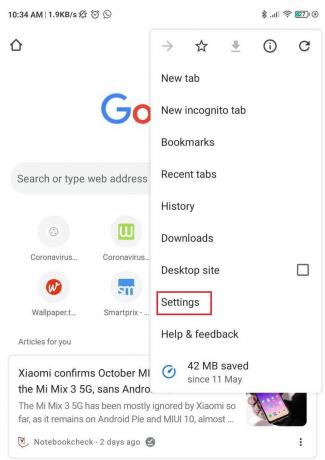
4. Scrolla ner och klicka på om google
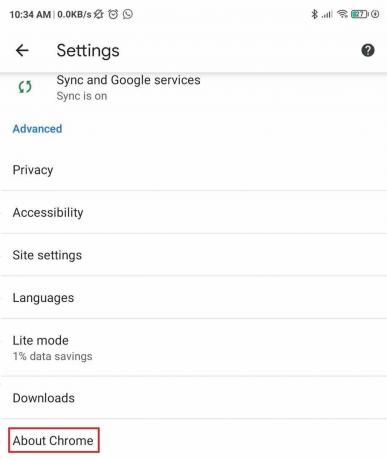
5. Om det finns en tillgänglig uppdatering kommer Google att visa sig själv och du kan klicka på uppdateringen.
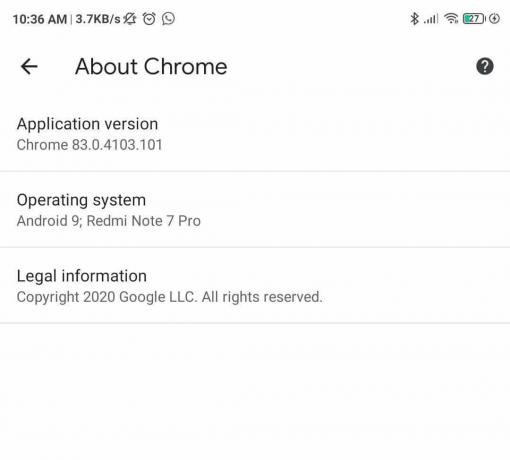
För det mesta, om du har din automatiska uppdatering, kommer din webbläsare att få uppdateringar så snart den är ansluten till ett Wi-Fi.
# Metod 2: Om du använder Google Chrome på din PC
1. Öppna Google Chrome
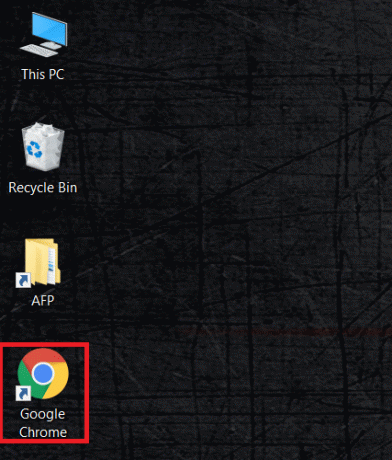
2. Tryck på de tre prickarna du ser i det övre högra hörnet av skärmen och sedan go till inställningar.

3. Klicka på om Chrome
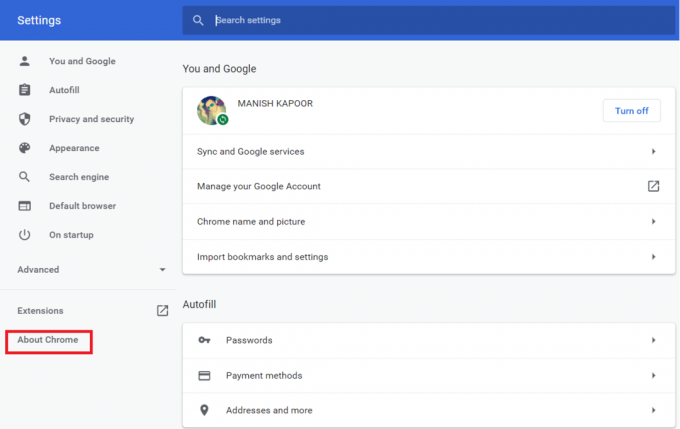
4. Klicka sedan på uppdatera om uppdateringen är tillgänglig.
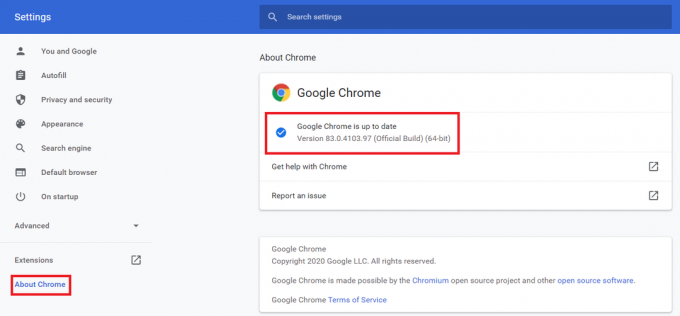
Således kan du enkelt uppdatera din webbläsare och se om videon fungerar. Även om ibland versionen av Google Chrome inte är problemet, och för detta måste vi prova andra sätt.
Läs också:24 bästa krypteringsmjukvaran för Windows (2020)
2) Genom att rensa cookies och cacher
Många gånger och de flesta av oss har inte för vana att rensa vår webbläsarhistorik, och detta leder till lagring av många gamla kakor och cacher. Gamla cookies och cacher kan också leda till att felet 'media kunde inte laddas i Google Chrome' eftersom det är gammalt; de fungerar inte så bra och genererar onödiga fel. För det mesta, om du får ett meddelande som säger att video inte kunde laddas eftersom filformatet inte stöds, är det troligtvis på grund av cookies och cacheminne.
Att rensa cookies och cacheminne är väldigt enkelt och kan göras med dessa enkla steg:
1. Gå till inställningarna

2. Klicka på förhandsalternativ och klicka sedan på under Sekretess- och säkerhetsalternativ rensa webbhistorik.
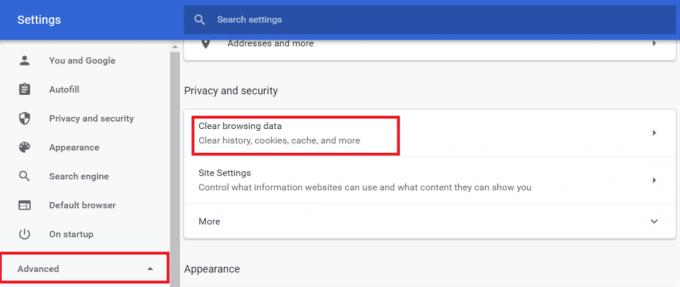
3. Välj alla cookies och cachar från listan och rensa slutligen alla webbläsardata
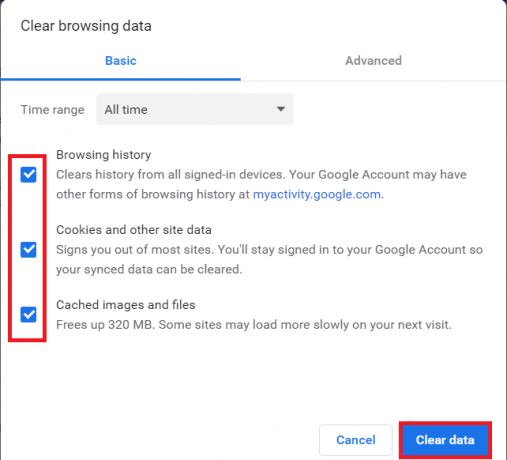
Därför är det lätt att rensa cookies och cacheminne och råkar vara användbart för det mesta. Även om det inte fungerar kan vi fortfarande prova några andra metoder.
3) Genom att inaktivera Adblocker från webbsidan
Medan adblockers hindrar vår webbläsare från att öppna eller ladda ner onödiga webbsidor eller appar, många gånger kan det vara orsaken till att media inte kunde laddas fel i Google Chrome.
De flesta videospelare och värdar använder felmeddelandet som en teknik för att få folk att inaktivera tillägg eller programvara för annonsblockering. Sålunda, när webbansvariga upptäcker någon Adblocking-programvara eller tillägg, skickar de omedelbart meddelandet eller felet när media laddas så att du kan inaktivera Adblocker. Om detta är fallet med ett fel i din mediefilsladdning så är inaktivering av Adblocker den mest lämpade lösningen
Genom att följa stegen nedan kan du enkelt inaktivera Adblocker från din webbsida.
- Öppna webbsidan där du inte kan ladda den önskade mediefilen.
- Klicka på Adblocker-programvaran och klicka på inaktivera Adblocker.

4) Använda andra webbläsare
Nu, när du har provat alla de tre ovan angivna metoderna och ingen av dem har fungerat för dig vid laddning media på Google Chrome, då är den bästa möjliga lösningen för dig att byta till en annan webb webbläsare. Det finns många andra bra webbläsare än google chrome, som t.ex Mozilla Firefox, UC Browser, etc. Du kan alltid prova att ladda dina media i dessa webbläsare.
Rekommenderad: 15 bästa VPN för Google Chrome för att komma åt blockerade webbplatser
Därför var det här våra bästa möjliga lösningar för att lösa eller fixa felet "media kunde inte laddas i Google Chrome".


